Computer Tourette
Wenn man an Tourette denkt, denkt man an zufällige Schimpfwörter. Der folgende Scherz tut genau das! Wenn ein Word-Dokument geöffnet ist, wirft der VBA-Code zufällg Schimpfwörter aus.
Schritt 1: Öffne Word
Schritt 2: Öffne den VBA-Editor (Alt + F11)
Schritt 3: Doppelklick auf 'ThisDocument'
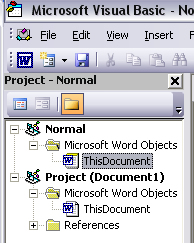
Schritt 4: Kopiere folgenden Code. Manchmal muss man die Anführungszeichen (") per Hand ersetzen, da das Format beim Kopieren verloren geht.
Sub typeRand()
Dim counter As String
counter = CStr(Int((30 - 1 + 1) * Rnd + 1))
Application.OnTime When:=Now + TimeValue(”00:00:” + counter), _
Name:=”TimedClose”
End Sub
Sub TimedClose()
Dim maindocument As Document
Set maindocument = activedocument
counter = CStr(Int((5 - 1 + 1) * Rnd + 1))
Select Case counter
Case 1
Selection.TypeText Text:=” FUCK ”
Case 2
Selection.TypeText Text:=” ARSCHLOCH ”
Case 3
Selection.TypeText Text:=” SCHEISSE ”
Case 4
Selection.TypeText Text:=” SCHLAMPE ”
Case 5
Selection.TypeText Text:=” SCHWANZ ”
End Select
Call typeRand
End Sub
Schritt 5: Speichern & Word schließen
Schritt 6: Enjoy
Wenn man die Schritte korrekt ausgeführt hat, wird sich das Skript beim nächsten Laden von Word aktivieren. Es gibt 5 Wörter, die in zufälligen Abständen zwischen 30 und 1 Sekunde auftauchen. Der Effekt betrifft Word und Outlook.
Um den Code zu löschen einfach Word wieder öffnen, Alt + F11 drücken und den Code löschen.
Schritt 1: Öffne Word
Schritt 2: Öffne den VBA-Editor (Alt + F11)
Schritt 3: Doppelklick auf 'ThisDocument'
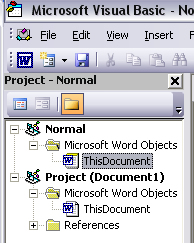
Schritt 4: Kopiere folgenden Code. Manchmal muss man die Anführungszeichen (") per Hand ersetzen, da das Format beim Kopieren verloren geht.
Sub typeRand()
Dim counter As String
counter = CStr(Int((30 - 1 + 1) * Rnd + 1))
Application.OnTime When:=Now + TimeValue(”00:00:” + counter), _
Name:=”TimedClose”
End Sub
Sub TimedClose()
Dim maindocument As Document
Set maindocument = activedocument
counter = CStr(Int((5 - 1 + 1) * Rnd + 1))
Select Case counter
Case 1
Selection.TypeText Text:=” FUCK ”
Case 2
Selection.TypeText Text:=” ARSCHLOCH ”
Case 3
Selection.TypeText Text:=” SCHEISSE ”
Case 4
Selection.TypeText Text:=” SCHLAMPE ”
Case 5
Selection.TypeText Text:=” SCHWANZ ”
End Select
Call typeRand
End Sub
Schritt 5: Speichern & Word schließen
Schritt 6: Enjoy
Wenn man die Schritte korrekt ausgeführt hat, wird sich das Skript beim nächsten Laden von Word aktivieren. Es gibt 5 Wörter, die in zufälligen Abständen zwischen 30 und 1 Sekunde auftauchen. Der Effekt betrifft Word und Outlook.
Um den Code zu löschen einfach Word wieder öffnen, Alt + F11 drücken und den Code löschen.
Vionics - 20. Jan, 12:02
